Tillägg är enkla verktyg som du kan använda för att anpassa webbläsarens utseende och ge dig större kontroll. Så här lägger du till, inaktiverar och tar bort dem i Microsoft Edge .
Hitta och lägga till ett tillägg i Microsoft Edge
-
Välj Tillägg till höger om webbläsarens adressfält i Microsoft Edge.
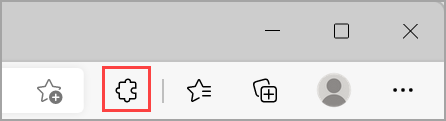
Obs!: Om du inte ser Tillägg till höger om webbläsarens adressfält väljer du Inställningar och mer > Tillägg.
-
Välj Skaffa tillägg för Microsoft Edge.
-
Leta reda på tillägget du vill lägga till och välj Hämta.
-
I prompten som visar behörigheter som krävs av tillägget granskar du behörigheterna noggrant och väljer sedan Lägg till tillägg om du vill fortsätta.
-
En sista ledtext visas som bekräftar att tillägget har lagts till.
Lägga till ett tillägg i Microsoft Edge från Chrome Web Store
Tillägg som utformats för Google Chrome kan också användas i Microsoft Edge.
-
Gå till Chrome Web Store i Microsoft Edge.
-
Välj Tillåt tillägg från andra butiker i webbannonsen högst upp på sidan och välj sedan Tillåt för att bekräfta.
-
Välj det tillägg som du vill lägga till och välj Lägg till i Chrome.
-
I prompten som visar behörigheter som krävs av tillägget granskar du behörigheterna noggrant och väljer sedan Lägg till tillägg om du vill fortsätta.
-
En sista ledtext visas som bekräftar att tillägget har lagts till.
Inaktivera ett tillägg i Microsoft Edge
-
Välj Tillägg till höger om webbläsarens adressfält i Microsoft Edge och välj sedan Hantera tillägg.
-
Välj växlingsknappen bredvid det tillägg som du vill inaktivera.
Ta bort ett tillägg från Microsoft Edge
Om du vill ta bort ett tillägg väljer du någon av följande metoder:
-
I Microsoft Edge håller du ned (eller högerklickar på) ikonen för tillägget du vill ta bort (till höger om webbläsarens adressfält). Välj Ta bort från Microsoft Edge >Ta bort.
-
Till höger om webbläsarens adressfält väljer du Tillägg och sedan Fler åtgärder bredvid tillägget som du vill ta bort. Välj sedan Ta bort från Microsoft Edge >Ta bort.
Rapportera missbruk
Om du hittar något på webbplatsen Tillägg för Microsoft Edge som bryter mot policyerna för tillägg för Microsoft Edge, innehåller skadlig kod, gör intrång i upphovsrätten eller är stötande eller olämpligt vill vi gärna att du berättar det för oss.
-
Logga in på webbplatsen för Microsoft Edge-tillägg.
-
Välj det tillägg du vill rapportera.
-
Till höger om fönstret som öppnas väljer du Rapportera missbruk.
-
Fyll i formuläret och välj Skicka.
Lämna ett omdöme eller feedback
Om du vill lämna ett omdöme eller feedback öppnar du ett tillägg på webbplatsen för Microsoft Edge-tilläggoch väljer Lägg till en recension.










